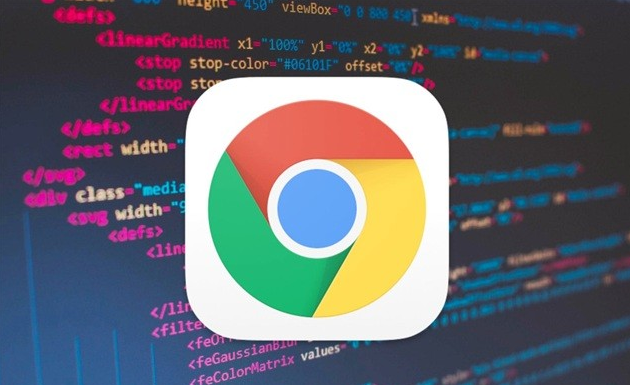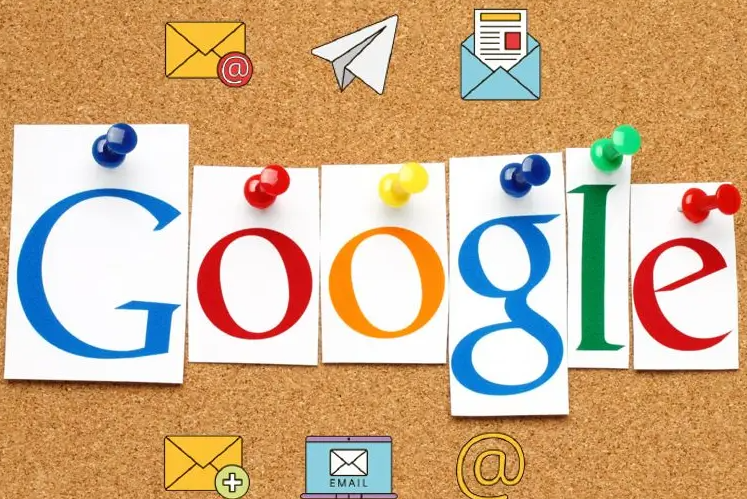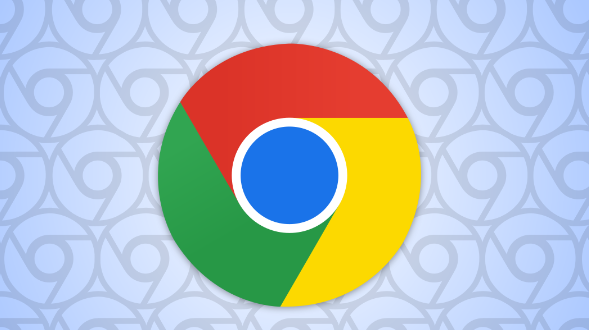详情介绍
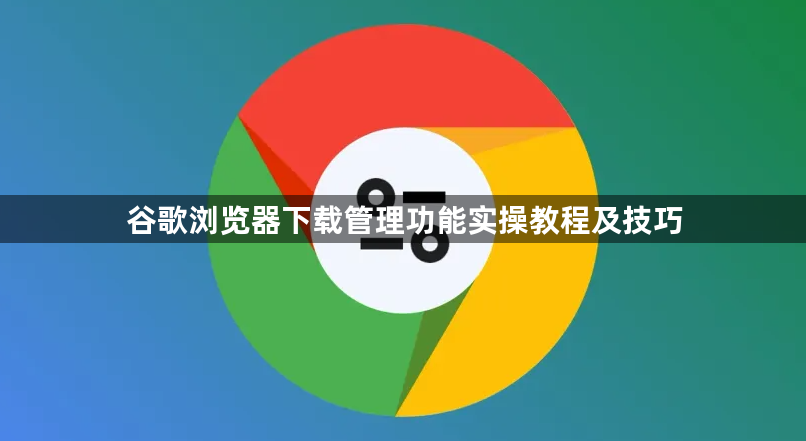
打开谷歌浏览器后,点击界面右上角的三个竖点菜单按钮,选择“设置”进入配置页面。向下滚动找到“高级”选项并展开,在“下载内容”区域点击“更改”按钮,此时会弹出文件浏览器窗口,用户可以自由选择新的文件夹作为默认保存路径,点击“选择文件夹”完成修改。这样设置后所有新下载的文件都将自动存入指定位置,方便后续统一管理。
当需要查看当前或过去的下载任务时,有两种快捷方式访问下载管理器:一是直接点击浏览器底部显示进度条的箭头图标;二是再次点击顶部菜单中的三点按钮,选择“下载内容”。进入面板后,左键单击正在下载的文件条目,即可实现暂停或继续操作;点击文件名旁边的箭头符号,系统会自动打开该文件所在的文件夹位置。若需取消某个未完成的下载任务,只需点击对应条目旁的取消按钮即可停止传输。
为避免频繁弹窗干扰,用户可在高级设置里调整通知方式。先进入“隐私和安全”板块下的“网站设置”,接着点击“高级”选项找到“下载”相关参数,在这里可以勾选或取消下载完成时的声音提示、桌面通知等功能开关。对于注重隐私保护的用户,定期清理历史记录尤为重要:通过“清除浏览数据”功能,选择特定时间范围并确保选中“下载历史记录”,最后点击确认即可删除选定时期的下载信息。
遇到需要批量处理多个文件的情况时,推荐安装扩展程序提升效率。例如在应用商店搜索并添加“DownThemAll”插件,安装完成后只需右键选中网页上的多个链接,选择使用此工具进行批量下载。该扩展支持同时抓取多个资源,特别适合从同一页面获取大量文档或媒体文件的场景。
部分版本的下载管理器还支持直接分享已获取的文件。在列表中找到目标文件,利用内置的分享功能可将内容快速发送至其他应用程序或联系人,省去手动查找的步骤。对于不再需要的旧记录,点击条目右上角的“X”按钮就能单独删除某条历史;若想清空全部痕迹,则选择“全部清除”选项,这不会影响实际存储的文件实体。
按照上述步骤逐步排查和处理,通常可以解决大部分关于谷歌浏览器下载管理功能的问题。如果问题依旧存在,建议联系官方技术支持团队获取进一步帮助。